Инсталляция GeoniCS для nanoCAD 25.1
|
<< Оглавление >> Инсталляция GeoniCS для nanoCAD 25.1 |
  
|
nanoCAD GeoniCS можно скачать с сайта www.nanocad.ru и https://geonics.ru
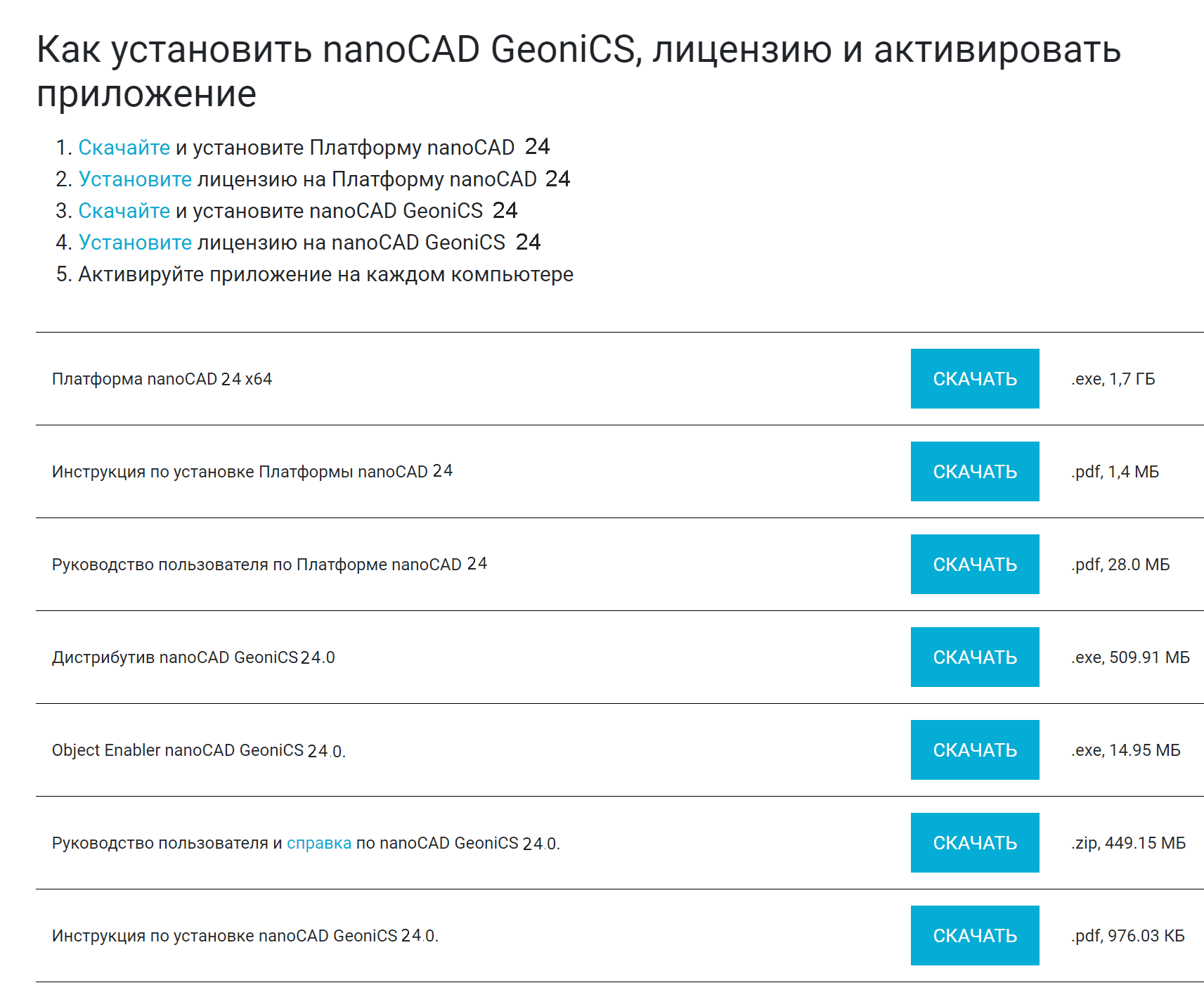
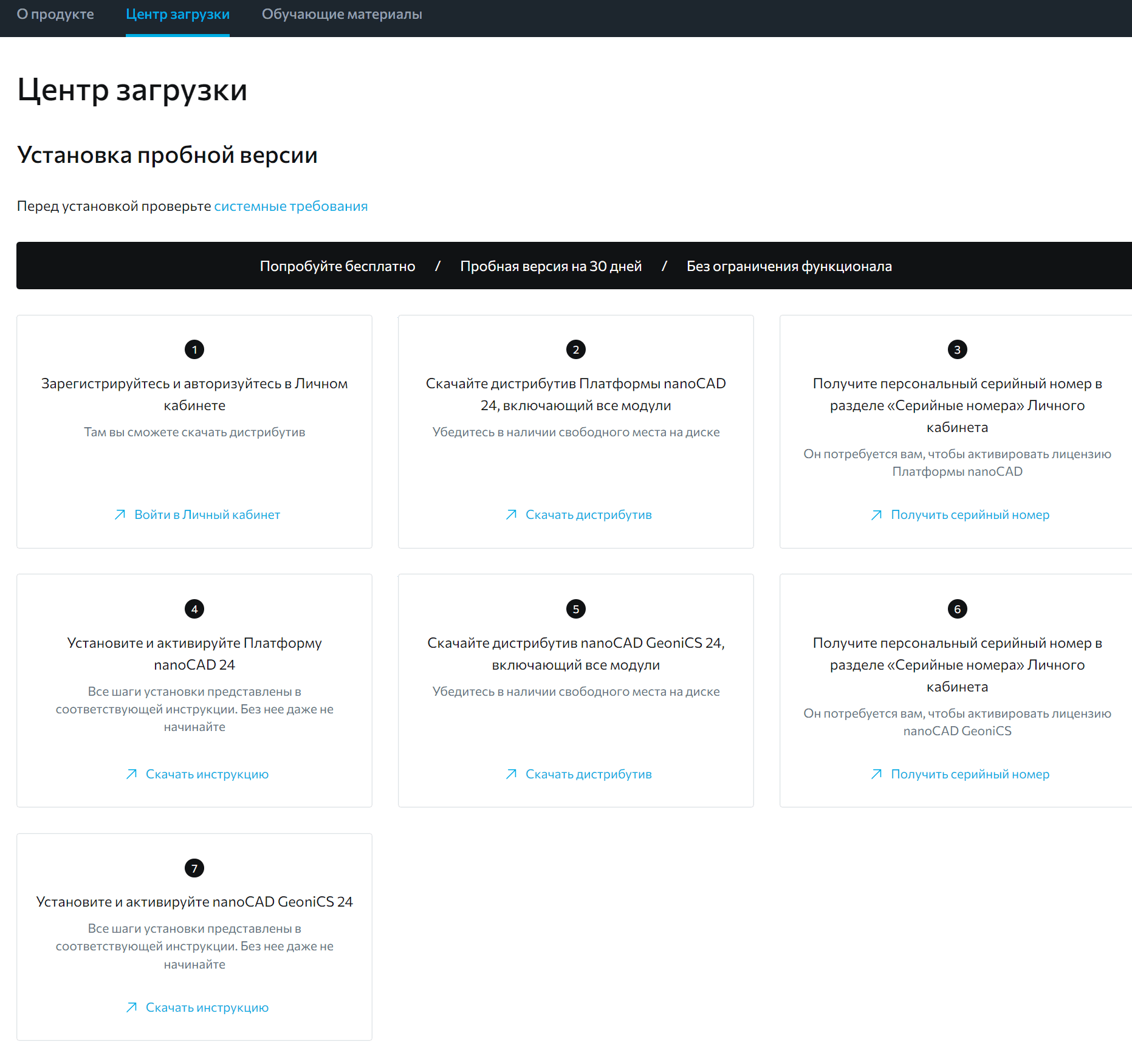
После проплаты за приложение nanoCAD GeoniCS пользователь получает лицензию на приложение - на определенное количество лицензий (постоянных и-или временных: на год или два).
Кроме собственно программного обеспечения (инсталляции) можно скачать информационные материалы (документацию: гипертекстовая документация exe (ebk) с фильмами и pdf – входит в инсталляцию.
Внимание! - ЧТОБЫ НЕ БЫЛО НАКЛАДОК! -
Сначала нужно деинсталлировать предыдущие версии, если они есть, например,
предыдущие ревизии данной версии,
или Геонику 20.1, затем – платформу nanoCAD 20.1,
или nanoCAD GeoniCS 21 и платформу nanoCAD 21,
или nanoCAD GeoniCS 22 и платформу nanoCAD 22,
или nanoCAD GeoniCS 23 или 23.1 и платформу nanoCAD 23 или 23.1.
или nanoCAD GeoniCS 24 или 24.1 и платформу nanoCAD 24 или 24.1
или nanoCAD GeoniCS 25.0 и платформу nanoCAD 25.0.
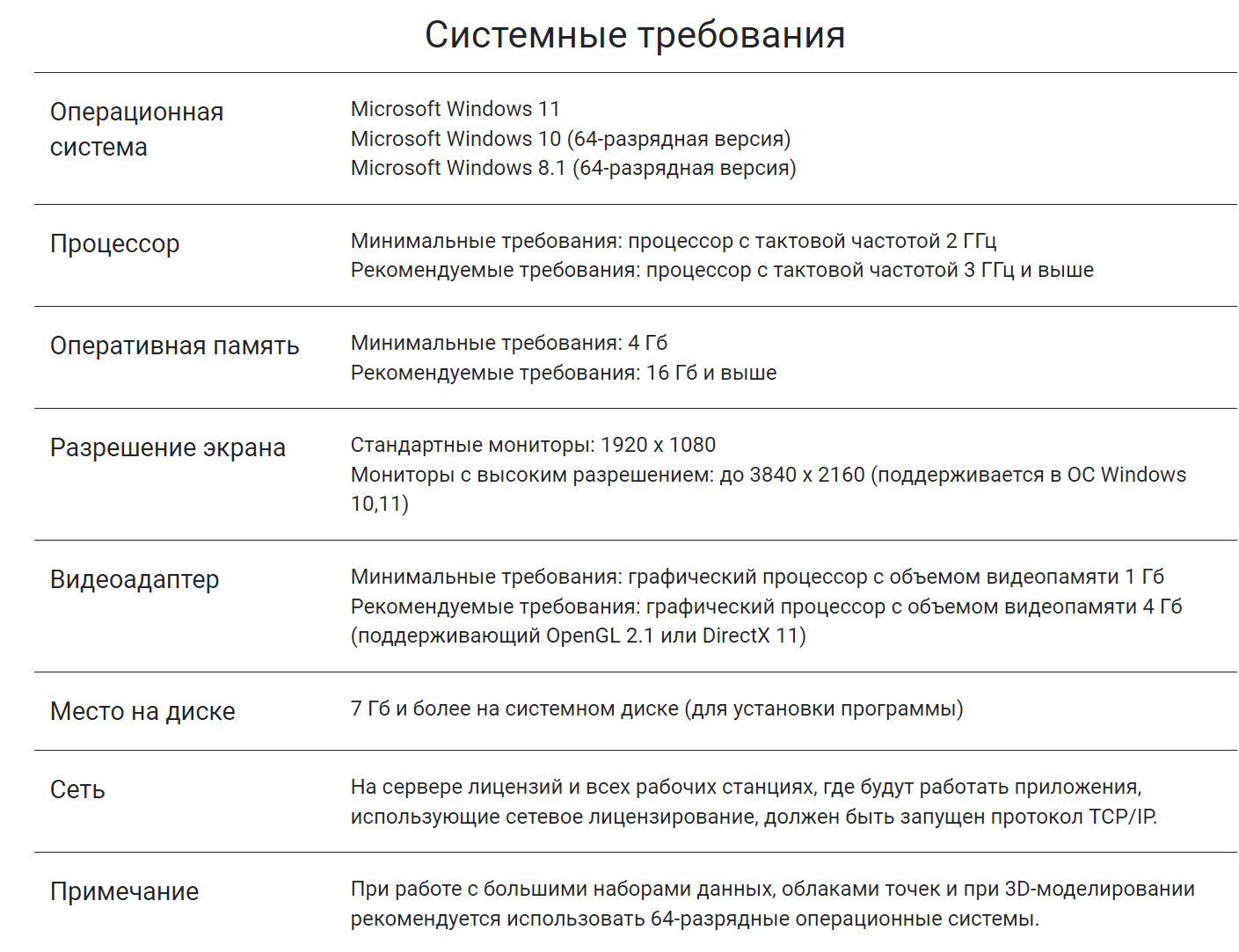
Кроме того, должно быть установлено:
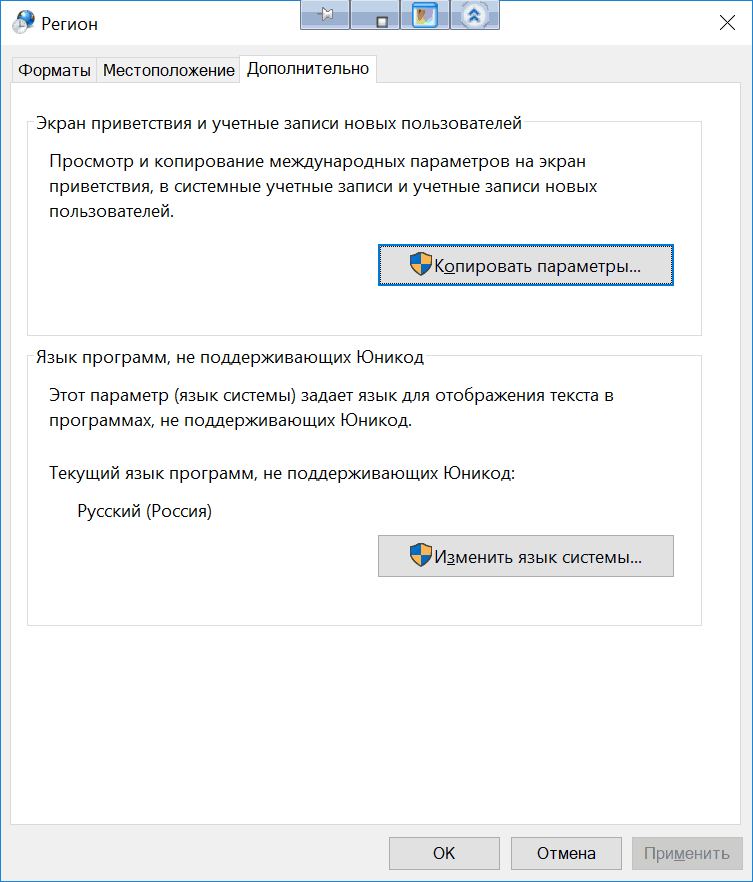
Перегрузить компьютер.
Поставить Платформу nanoCAD 25.1
Установленная Платформа nanoCAD 25.1
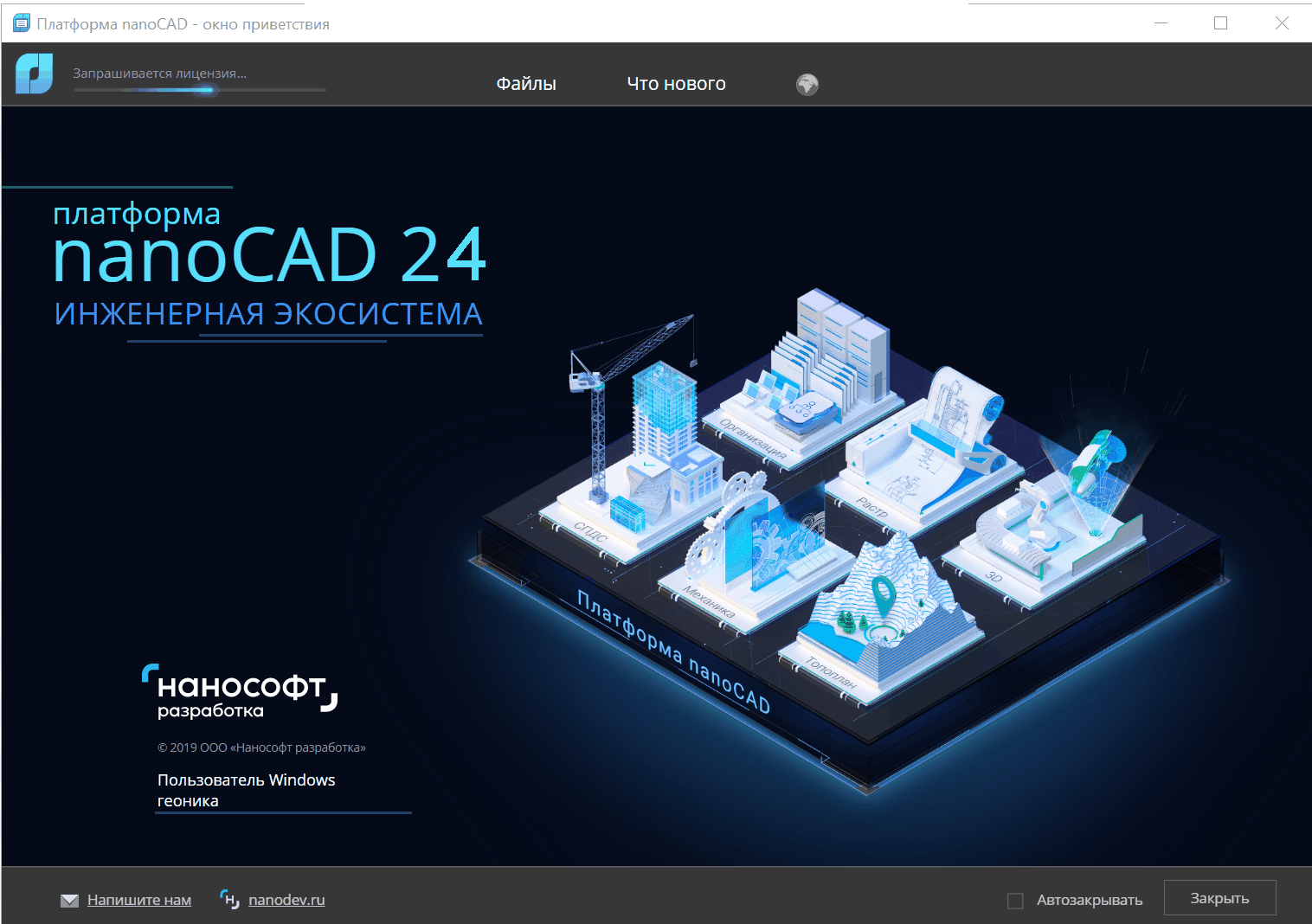
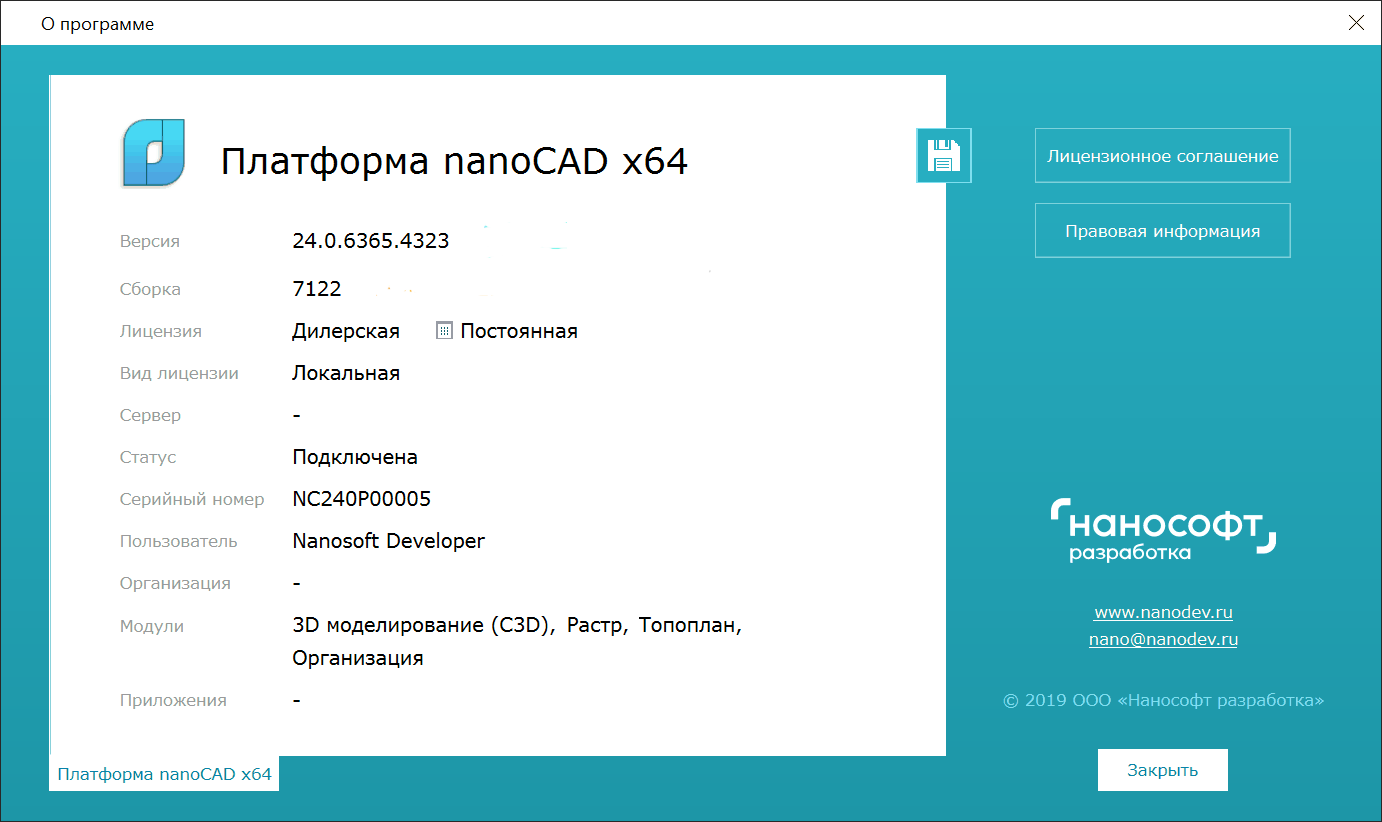
(Если у Вас есть лицензия СПДС, запустите СПДС, выйдите и затем сразу, при текущем профиле СПДС, инсталлируйте nanoCAD GeoniCS.)
Затем – устанавливайте приложение nanoCAD GeoniCS 25.1
Для инсталляции платформы и приложений необходимы права Администратора.
Запуск и работа программы возможны под правами User, PowerUser и Administrator.
ВНИМАНИЕ: ЕСЛИ У ВАС СЕТЬ С ДОМЕНАМИ – ОСОБАЯ ИНСТАЛЛЯЦИЯ: Права пользователя домена !!!!!!!!!
В nanoCAD GeoniCS, если не так инсталлировали в сетях с доменами, не запускается экспорт в ifc и в консоли пишет "Неизвестная команда". Также если вызвать топоредактор или редактор геодерева - в консоли тоже пишет, что это неизвестная команда. То же с редактором БД сетей. Если загрузилась нормально - при запуске редактора должен он и запустится. Иначе запустится старый вариант редактора БД.
Свойства файла инсталляции:
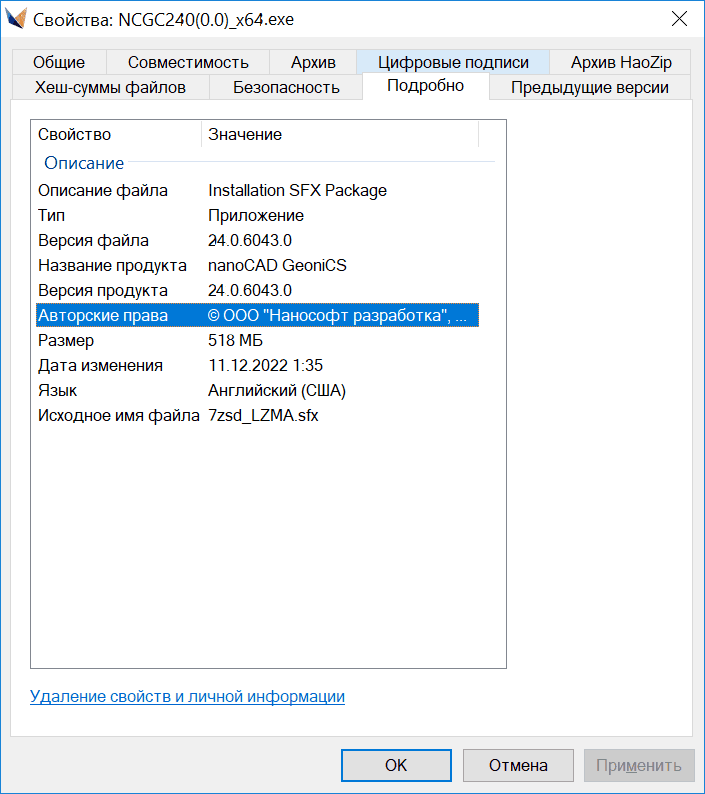
На компьютере должна быть установлена Платформа nanoCAD 25.1
(но при установленной nanoCAD GeoniCS можно переставить nanoCAD - деинсталлировать и инсталлировать более новую ревизию.)
Перед установкой nanoCAD GeoniCS 25.1 необходимо запустить платформу nanoCAD 25.1 для формирования профиля, на который будет устанавливаться nanoCAD GeoniCS. Закрыть сеанс платформы, после чего запустить установку nanoCAD GeoniCS.
Запуск программы

Если была предыдущая версия: Желательно сначала всё полностью деинсталлировать!
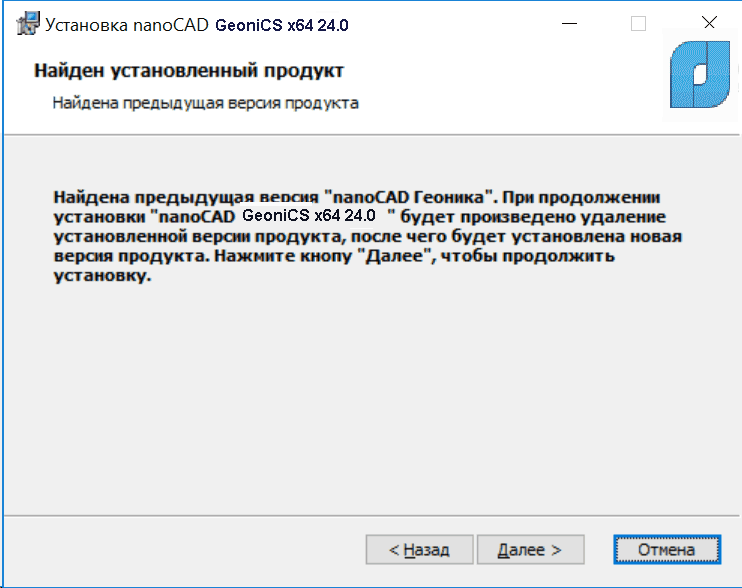
Если лицензии на ключе Guardant, нужно поставить соответствующие компоненты - Драйвер ключа и Сервер лицензий.
При необходимости их всегда можно деинсталлировать, вызвав из кнопки Пуск, см.
Сервер лицензий: инсталляция, деинсталляция
Далее предлагается ознакомиться с лицензионным соглашением
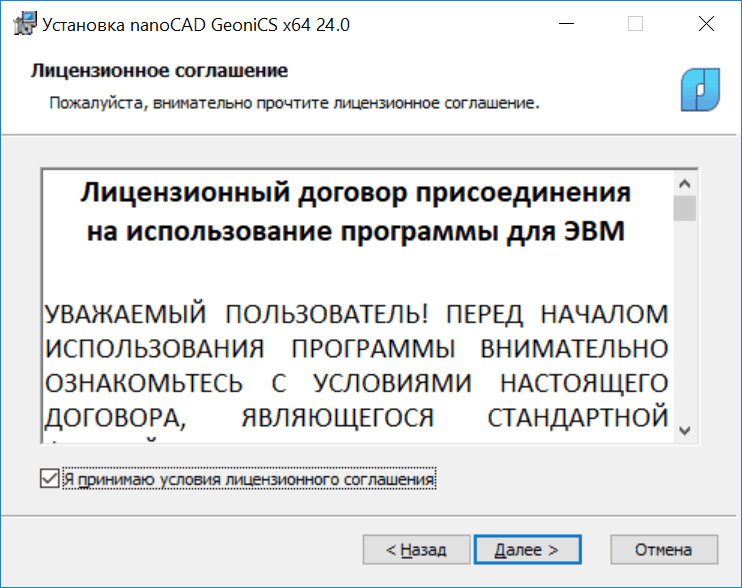
Далее запрашиваются папкки установки и предлагается место по умолчанию:
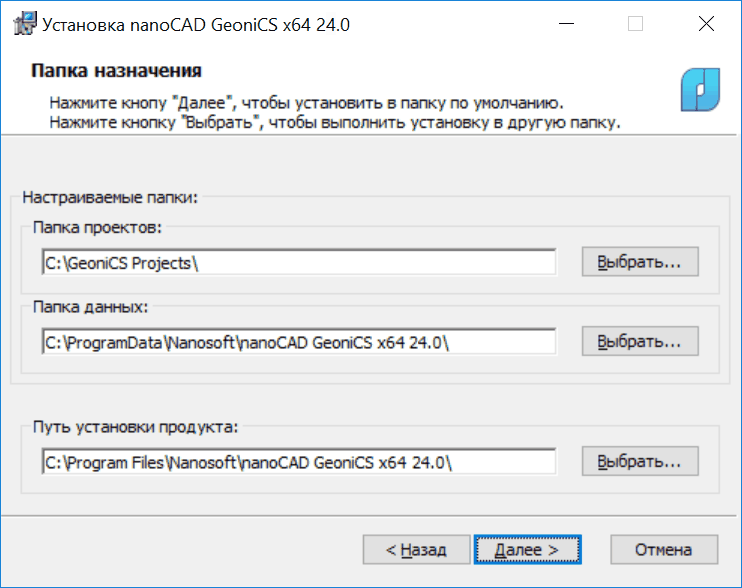
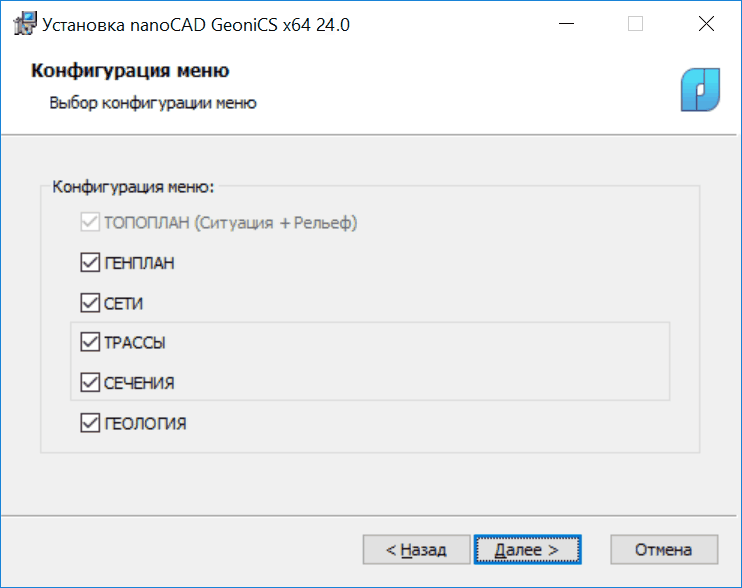
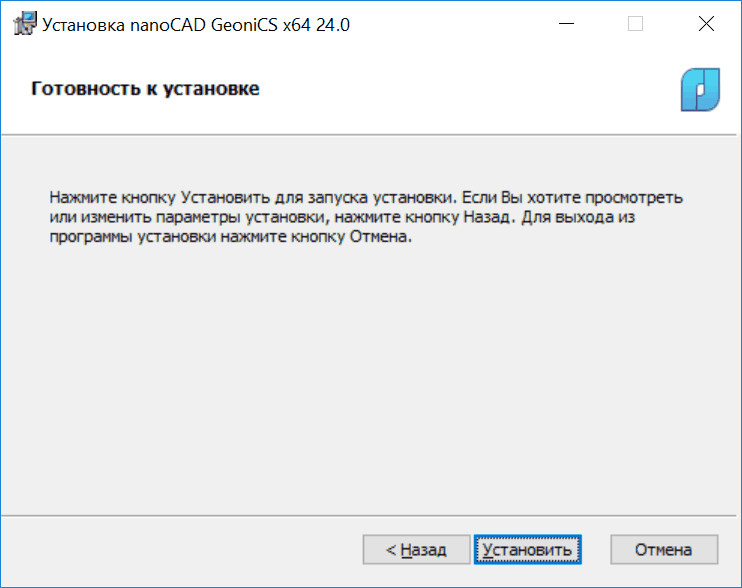
После подтверждения или указания места установки выполняется установка
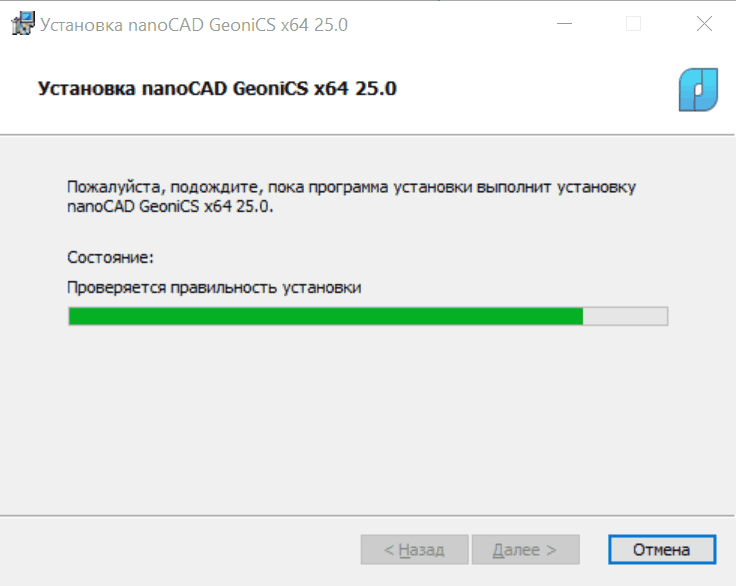
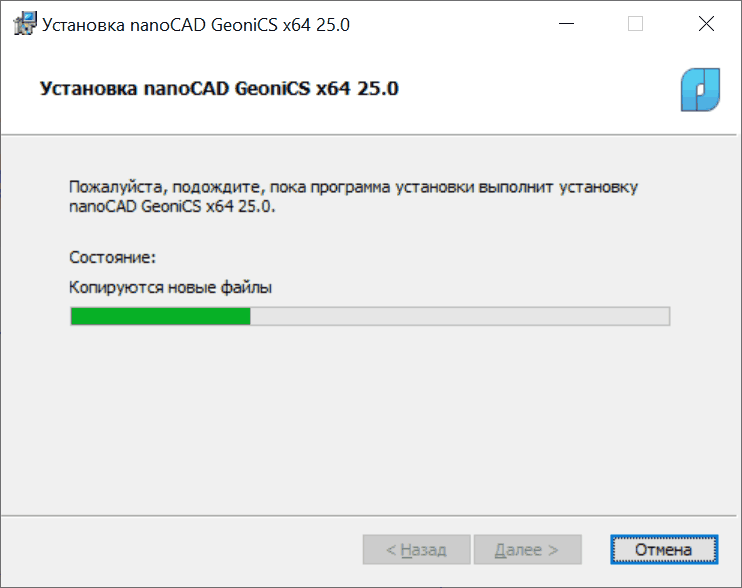
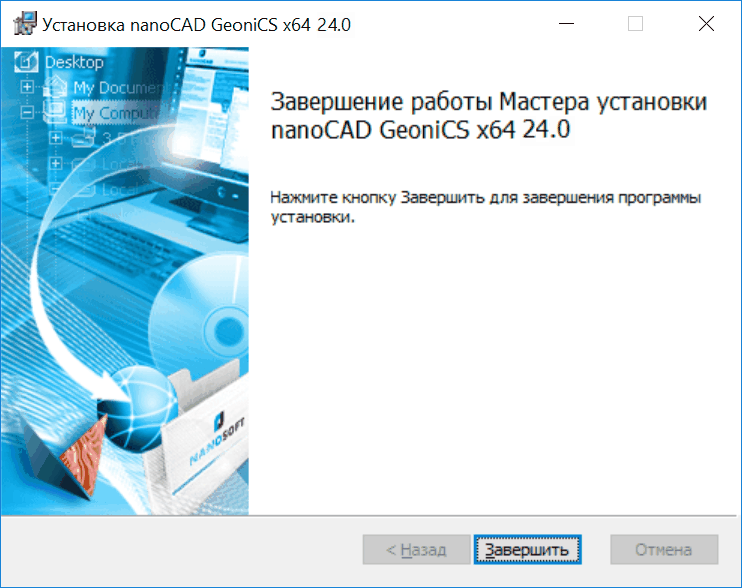

Обычно перезагрузка системы не требуется.
Лог–файл инсталляции:

Если какие-то проблемы с инсталляцией, пришлите его + видео инсталляции.
Свойства иконки nanoCAD GeoniCS 25
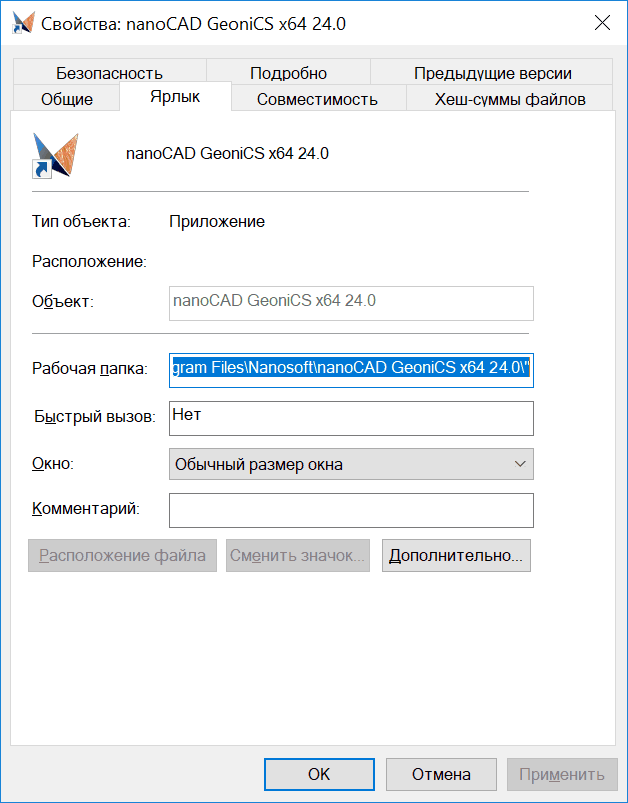
Объект: "C:\Program Files\Nanosoft\nanoCAD x64 Plus 25.1\NCadG.exe" -g "C:\Program Files\Nanosoft\nanoCAD GeoniCS x64 25.1\nGeoniCS.package" -p nGeoniCS -a nanoGeoniCS64_25 -b nSPDSComp -r SPDS_G %1
("C:\Program Files\Nanosoft\nanoCAD x64 25.1\nCadG.exe" -b nSPDSComp -a nanoGeoniCS64_25 -oleid "{433220FE-A112-4A6F-8958-AF28218B7BC1}" -g "C:\Program Files\Nanosoft\nanoCAD GeoniCS x64 25.1\nGeonika.package" -p nGeonika)
Общий размер nanoCAD GeoniCS составляет:

Лицензия nanoCAD GeoniCS 25.0
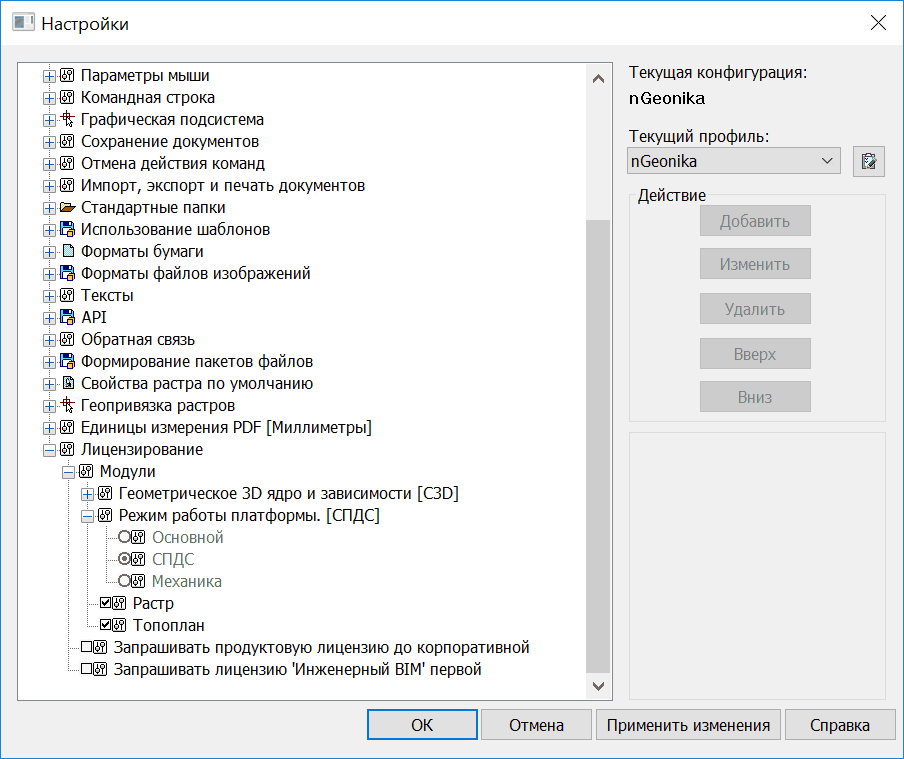
См. Сетевая лицензия
Возможно запускать инсталлятор с ключами
Ключи:
/quiet - Тихий режим, без взаимодействия с пользователем (пользователь ничего не видит, всё происходит в фоновом режиме),
/passive - Автоматический режим - только указатель хода выполнения
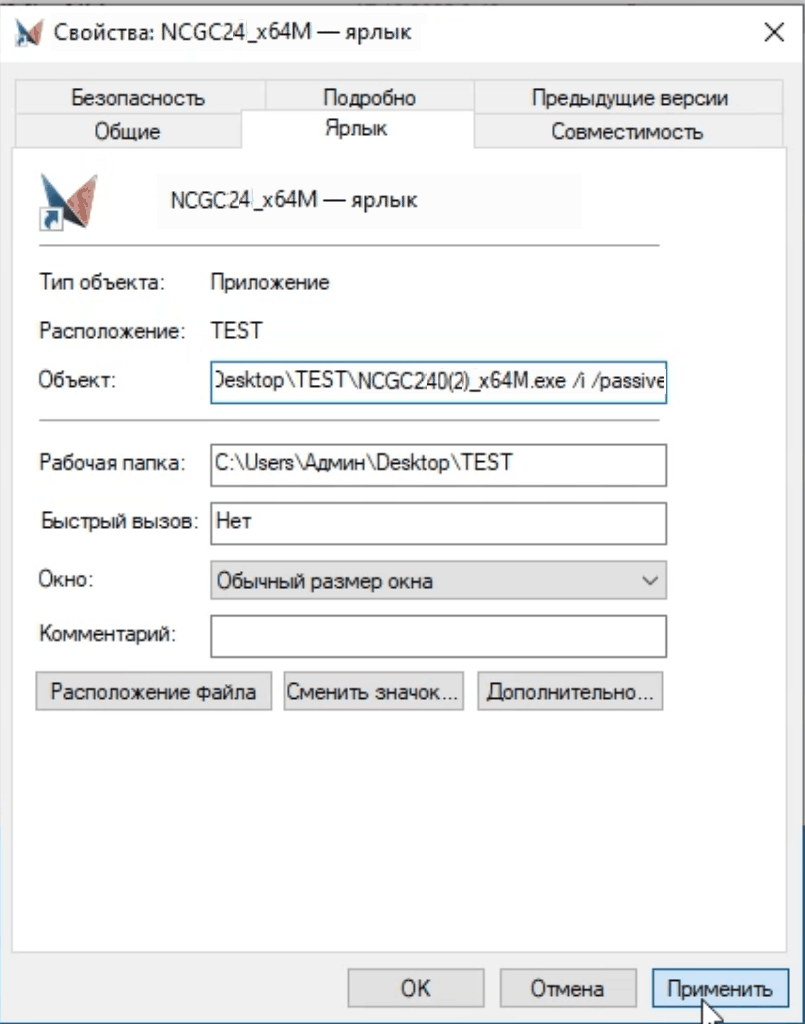
и в режиме:
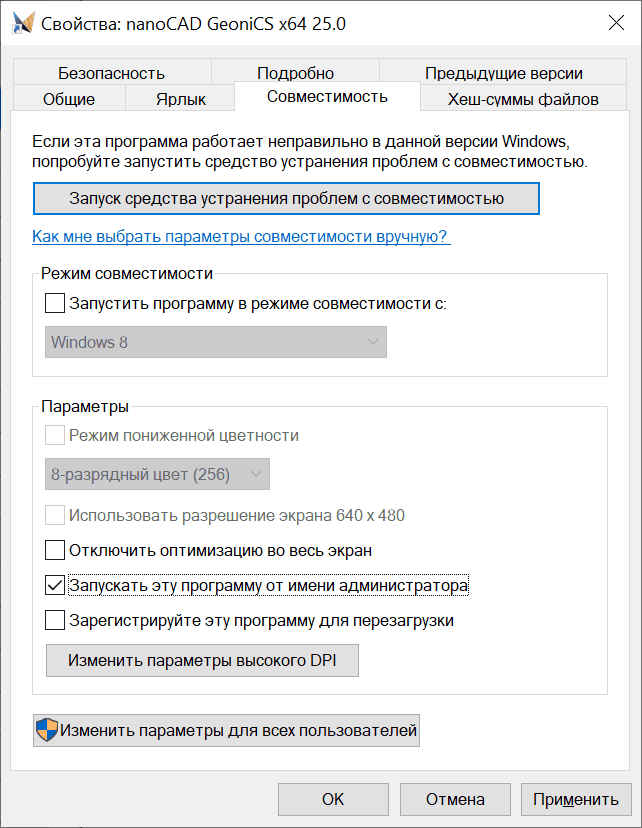
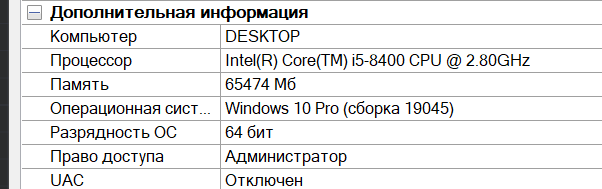
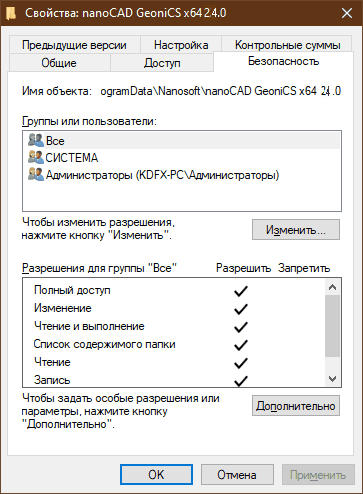
Если есть права Администратора, можно указать - см. Запуск.